用ps将微信上模糊的图片变清晰
1、在ps中打开一张模糊的图片

2、复制一层图片副本

3、滤镜 > 模糊 > 高斯模糊,半径为0.5,然后确定

4、滤镜 > 锐化 > USM锐化
参数,半径为0.5,数量为66
执行4次

5、滤镜 > 其它 > 自定,数值默认,确定
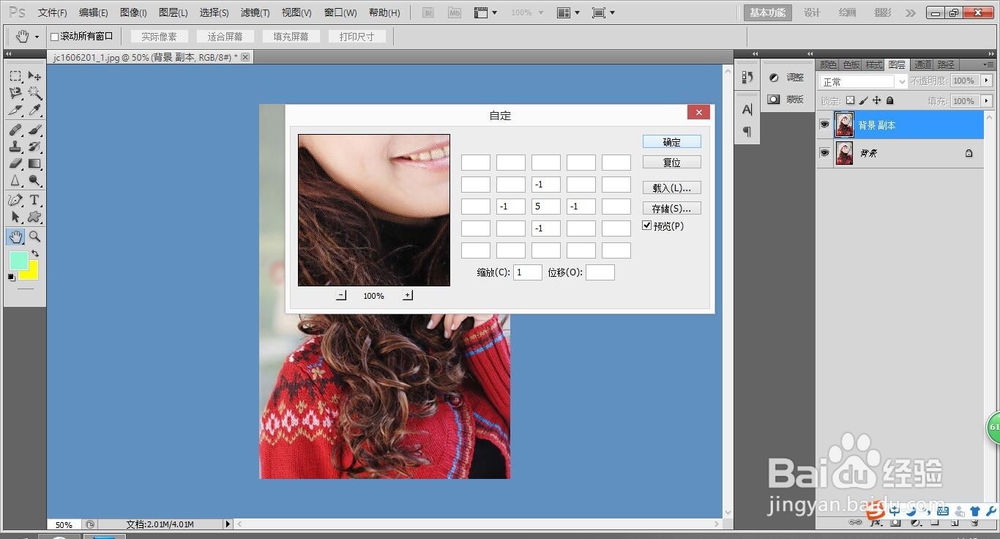
6、选择钢笔工具,在属性栏选择“路径”

7、用钢笔工具沿着上双眼皮的暗部勾出一个闭合路径
按Ctrl + 回车把路径转为选区
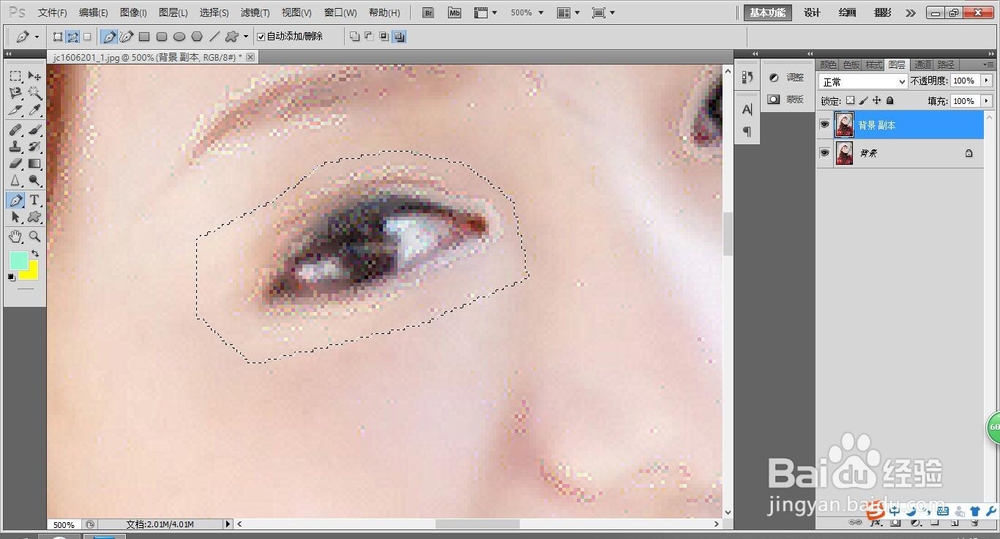
8、工具箱选择涂抹工具,在属性栏把模式设置为“正常”,强度20%
先沿着选区的顶部慢慢涂抹,涂抹的区域如下图

9、把选区反选
用涂抹工具把选区上面的杂色涂抹干净
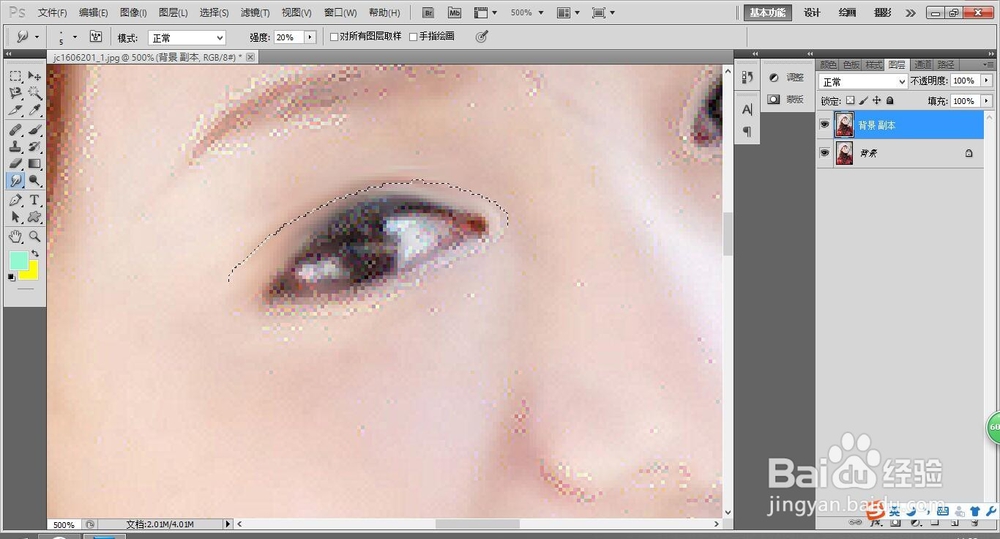
10、把选区反选,选择加深工具,在属性栏设置范围“中间调”,曝光度10%
把双眼皮的暗部稍微涂暗一点
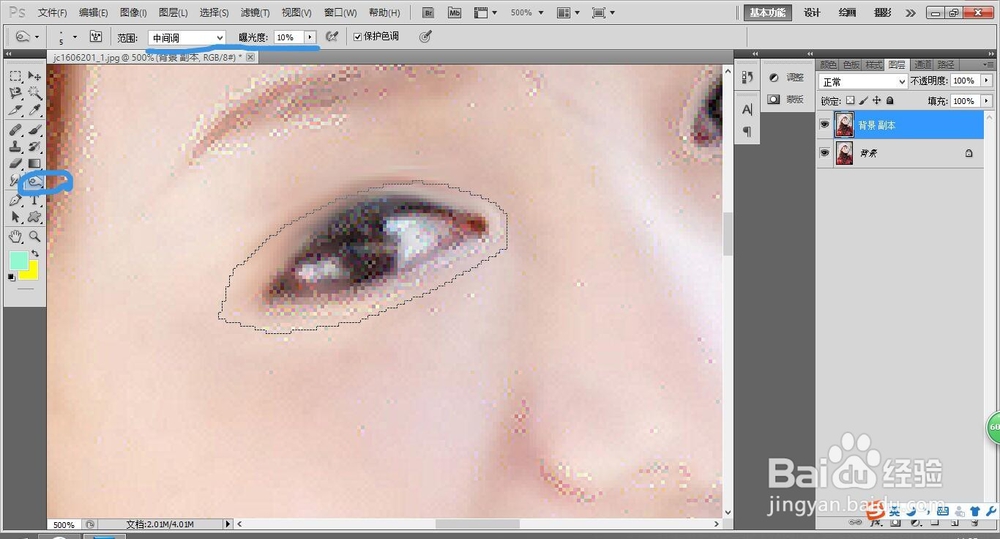
11、取消选区后在路径面板新建一个路径,用钢笔勾出眼睛轮廓
用同样的方法涂抹
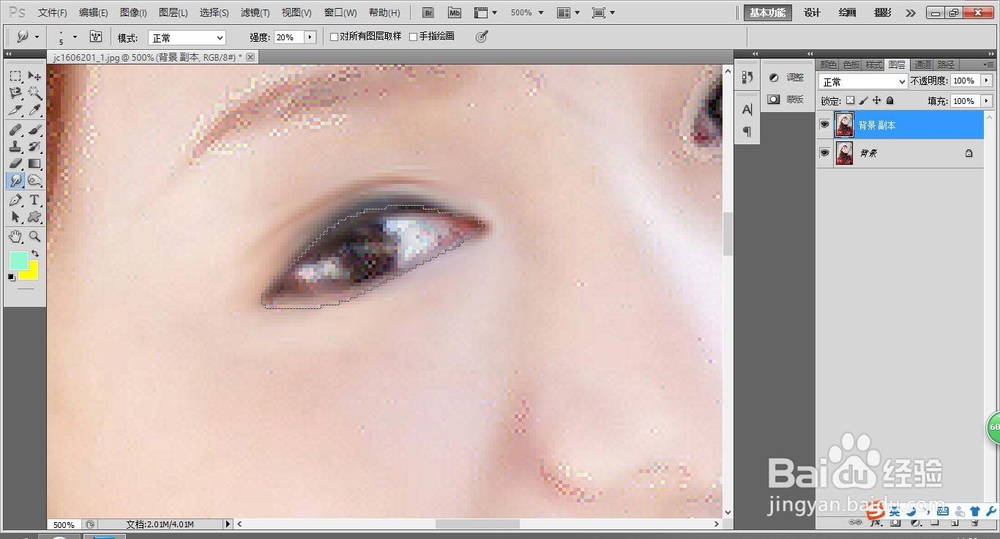
12、眉毛也是同样的方法涂抹
脸型,手指等也是用同样的方法
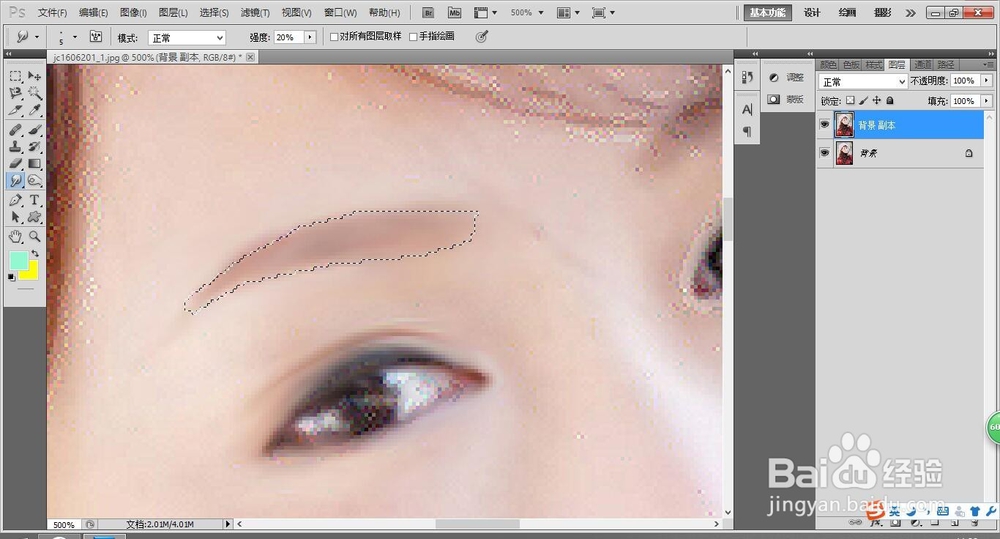
13、选择减淡工具,曝光度设置为10%左右
把眼珠的高光,鼻子高光等涂亮一点

14、做好的效果图,做的更加细致就可以更加清晰

声明:本网站引用、摘录或转载内容仅供网站访问者交流或参考,不代表本站立场,如存在版权或非法内容,请联系站长删除,联系邮箱:site.kefu@qq.com。